电脑播放器哪个最好用
- 分类:教程 回答于: 2022年07月04日 16:29:55
简介
有很多小伙伴在后台反映,自己想要在电脑上播放音乐视频文件,但是不知道选择哪款电脑播放器,今天小编就带着测评结果来啦,真实无广哦,您放心使用。
正文
1、PotPlayer
一个万能的视频播放器,支持倍速播放无广告、体积小,还有自带的专业解码器。
看一下播放页面是不是非常干净简洁:

播放方法超级简单,可以选择播放本地视频或直接复制网页链接播放,如果是直播内容的话同样可以复制链接

支持单帧播放、倍速播放、高级播放、3D视频、字幕设置等,这些都可以点击右下角设置,然后在播放过程中进行调整就好了。
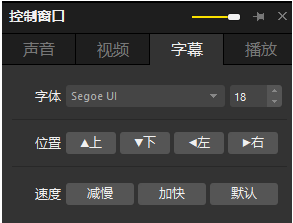
重点时它还有强大的视频编码、音频编码,可以通过它自带的OSD功能拦截当地的视频编码和音频编码,按下Tab就可以显示。

除了这些还能自定义视频字幕、皮肤、添加滤镜、实时翻译、全屏、帧位等等播放操作。

2、SMPlayer
一个可以播放音视频的多多媒体播放器,内置的强大的解码器。
先看一下视频播放页面。

除了网上下载的一些视频格式,还能播放光盘视频包括DVD、VCD、CD等音视频文件,还支持好看的图标和皮肤设置。
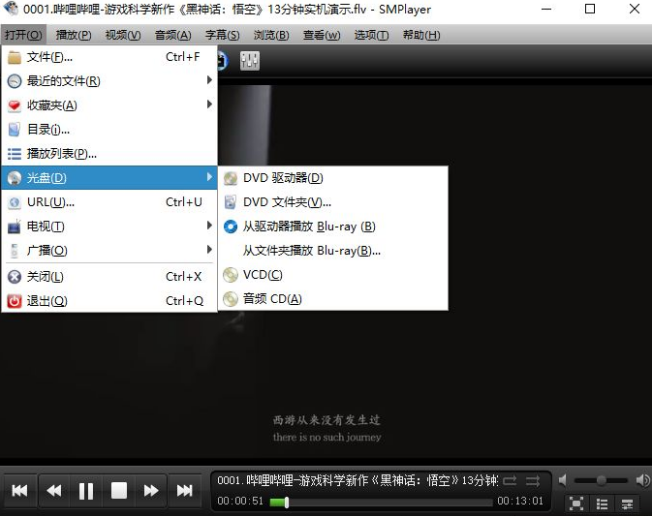
页面的播放按钮你可以用2倍速度、4倍速度、以及慢速播放。下载视频集数非常多的话,还支持添加多个视频文件夹,支持自动播放、重复播放、随机播放。
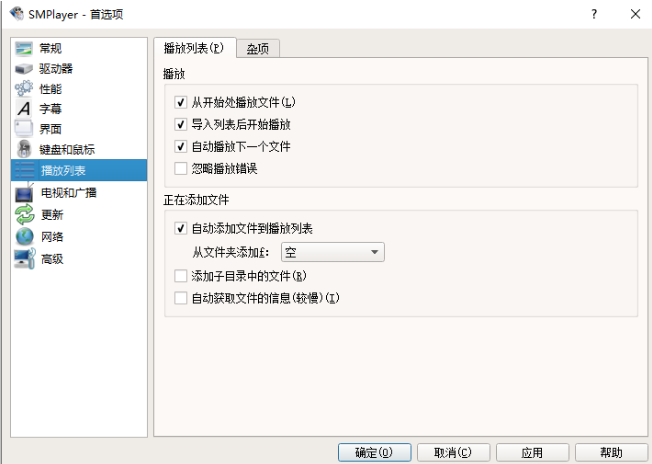
支持自由调整视频均衡器,可以对当前视频的亮度饱和度手动调整,而且还支持边看边截图。
为了方便大家使用还准备了键盘快捷键、鼠标快速操作、鼠标滚动操作。

3、爱奇艺万能播放器
一个爱奇艺出品的影视播放器。
前面介绍的两个视频播放器都可以播放网络视频和下载的视频,它最大的不同支持访问网盘,可以直接播放网盘保存的视频。
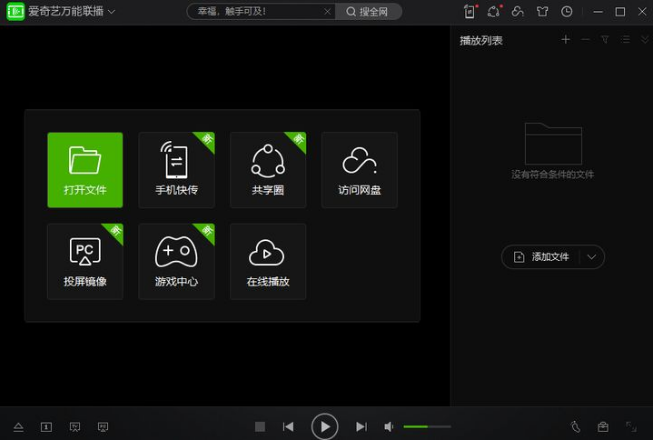
在页面点击打开文件,直接上传下载好的视频,支持倍速播放,自由调整播放大小页面,对于精彩的内容支持保存为GIF动图。

支持视频画面亮度调整,包括明亮、柔和、复古,点击立马就可以看到视频亮度的变化。视频的字幕支持修改字体颜色、其他字体、字幕位置。如果这是简单的播放视频,这个也是不错的选择。
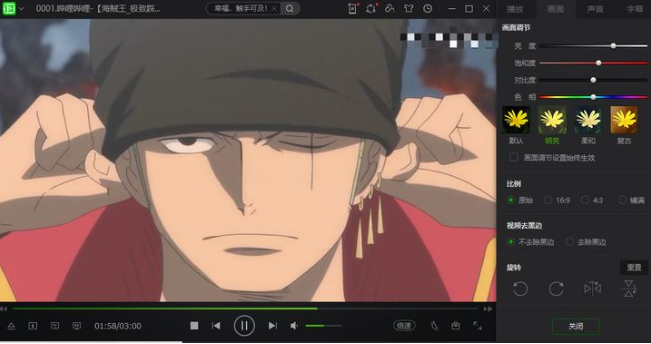
4、迅捷视频转换器
前面给大家介绍了这么多的视频播放器,遇到不支持播放的视频格式,给大家分享一个我觉得好用的视频转换器。

在页面直接选择视频转换功能,你可以批量上传需要转换的视频,也可以单独转换一个视频,都能快速的转换成其他视频格式。

视频上传完成后点击页面下方的输出格式,下面不仅会看到输出的视频格式还可以转换成音频格式。我们需要点击视频选择要转换的格式和视频分辨率。

最后点击开始转换,很快就可以将原视频格式转换成其他格式,比如下面的MP4格式转换成MOV格式。

总结
以上就是市面上较为流行的电脑播放器的真实测评结果,希望对你有所帮助。
 有用
26
有用
26


 小白系统
小白系统


 1000
1000 1000
1000 1000
1000 1000
1000 1000
1000 1000
1000 1000
1000 1000
1000 1000
1000 1000
1000猜您喜欢
- 笔记本玩永劫无间严重卡顿解决办法..2022/05/30
- win11系统安装后黑屏怎么解决..2021/07/24
- 简述找人重装系统要多少钱以及怎么重..2023/02/27
- 联想win7 32位专业版系统激活工具..2016/11/12
- 华为笔记本电脑重装系统教程..2021/11/02
- 小白装机后WINDOWS无法启动怎么解决..2022/11/19
相关推荐
- 万能数据恢复大师6具体介绍..2023/05/04
- 笔记本电脑cpu排名,手把手教你笔记本cp..2018/11/26
- 电脑装系统教程步骤2023/03/16
- 教你电脑小白怎么重装系统..2021/06/08
- 打印机怎么连接电脑的方法..2022/09/06
- 懒人一键重装系统步骤方法..2016/08/18

















